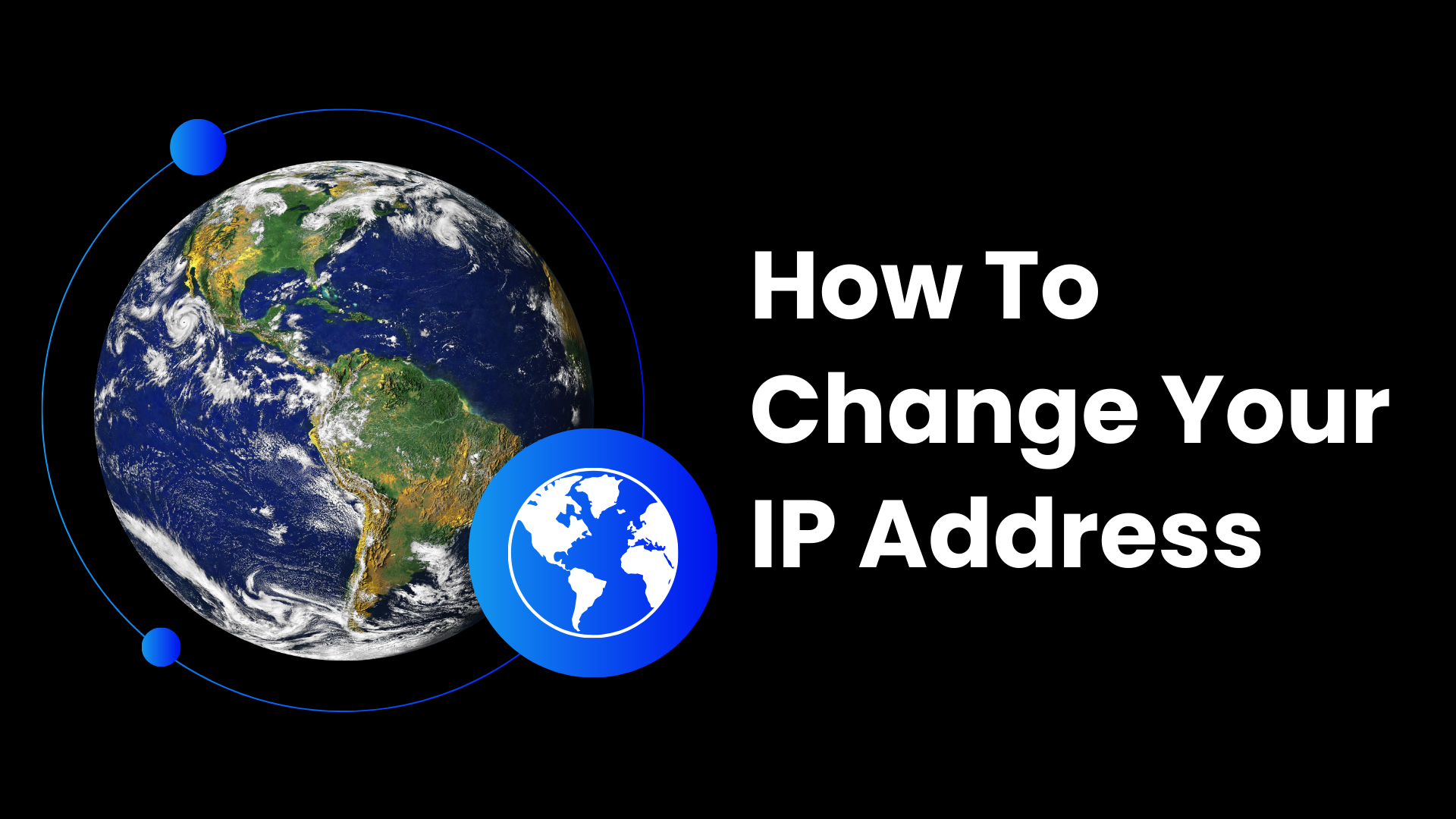
سواء كنت تحاول حماية خصوصيتك، أو مشاهدة البرامج المتاحة فقط في بلد آخر، أو إصلاح مشكلة إنترنت مزعجة، فإن تعلم كيفية تغيير عنوان IP الخاص بك هو مهارة مفيدة في عالم اليوم المتصل.
لا تحتاج إلى أن تكون ساحرًا تقنيًا للقيام بذلك. في الواقع، مع بضع نقرات فقط، يمكنك تغيير عنوان IP الخاص بك باستخدام أدوات وإعدادات بسيطة، دون الحاجة إلى أي ترميز معقد أو مصطلحات شبكية.
في هذا الدليل، سنرشدك خلال كل ما تحتاج لمعرفته، من الأساسيات للمبتدئين إلى الطرق الأكثر تقدمًا. ستتعلم كيفية تغيير عنوان IP الخاص بك على أي جهاز (Windows، Mac، Android، iPhone)، واستكشاف أدوات ذكية مثل VPNs، والوكلاء، والمزيد لمساعدتك في القيام بذلك بأمان وسهولة.
Table of Contents
ما هو عنوان IP ولماذا يهمك؟
ما هو عنوان IP؟
عنوان IP، أو عنوان بروتوكول الإنترنت، هو مجموعة فريدة من الأرقام تُخصص لكل جهاز متصل بالإنترنت. يمكنك أن تفكر فيه كبطاقة هوية لجهازك، أو بالأحرى، عنوان منزلك على الإنترنت.
تخيل أنك تعيش في مبنى سكني. إذا أراد سائق التوصيل أن يجلب لك طردًا، يحتاج إلى عنوانك الدقيق للتأكد من أنه يصل إلى الباب الصحيح. يعمل الأمر بنفس الطريقة على الإنترنت. عندما تنقر على موقع ويب مثل يوتيوب أو جوجل أو إنستغرام، فإنك في الأساس تقوم بتقديم طلب وتطلب من الإنترنت إرسال شيء إليك.
لجعل ذلك يحدث، يجب أن يقول جهازك: “ها هو المكان الذي أعيش فيه، أرسل البيانات هنا.” هذا “العنوان” هو عنوان IP الخاص بك. ولكن بدلاً من قول شيء مثل “123 شارع القيقب”، يتكون من أرقام مثل 162.243.175.134.
لديك في الواقع نوعان من عناوين IP: واحد يحدد جهازك داخل منزلك (IP خاص)، وآخر يحدد شبكة منزلك على الإنترنت (IP عام).
فكر في الأمر بهذه الطريقة:
- عنوان IP العام هو عنوان الشارع الرئيسي لمبنى شقتك. إنه يخبر العالم الخارجي أين يرسل التسليم.
- IP خاص يشبه رقم وحدتك داخل المبنى. إنه يخبر جهاز التوجيه الخاص بك أي جهاز داخل منزلك يجب أن يتلقى الحزمة.
كل جهاز في منزلك يحتاج إلى عنوان IP للاتصال بالإنترنت. هاتفك، حاسوبك المحمول، تلفازك الذكي، حتى وحدة التحكم في الألعاب الخاصة بك جميعها تحتاج إلى واحد لإرسال واستقبال المعلومات.
لماذا عنوان IP الخاص بك مهم
عنوان IP الخاص بك يفعل أكثر من مجرد الاتصال بك. إنه يشارك أيضًا بهدوء تفاصيل عنك، مثل:
- موقعك العام، مثل المدينة أو المنطقة التي تتواجد فيها
- اسم مزود خدمة الإنترنت الخاص بك، مثل Comcast أو AT&T أو Verizon
- سواء كنت تتصفح على شبكة الواي فاي المنزلية أو تستخدم بيانات الهاتف المحمول
إليك مثال على ما قد يبدو عليه عندما تبحث عن عنوان IP الخاص بك عبر الإنترنت:

بعض المواقع تعتمد فعليًا على هذه البيانات. قد تقوم بحظر محتوى معين في منطقتك، أو تقليل سرعتك لبعض المواقع، أو استخدام عنوان IP الخاص بك لتتبع نشاطك بمرور الوقت.
لماذا قد ترغب في تغيير عنوان IP الخاص بك
من السهل أن نرى لماذا يمكن أن يكون تغييرها خطوة ذكية. فكر في الأمر كما لو كنت تنتقل إلى حي جديد، أو تتبدل إلى صندوق بريد مختلف، أو تستخدم عنوانًا مؤقتًا عندما تريد الحفاظ على خصوصية عنوانك الحقيقي. يمكن أن يساعدك تغيير عنوان IP الخاص بك في استعادة بعض الخصوصية الرقمية والسيطرة على ما يمكن للآخرين رؤيته عنك على الإنترنت.
1. لتعزيز خصوصيتك على الإنترنت
يمكن أن تكشف عنوان IP الخاص بك عن أدلة حول موقعك ونشاطك عبر الإنترنت. في الواقع، تصل دقة تحديد موقع IP في عام 2025 إلى 99% على مستوى الدولة و 90% على مستوى المدينة، مما يجعل من السهل بشكل مدهش للمواقع الإلكترونية والمعلنين وحتى المجرمين الإلكترونيين تحديد موقعك، وفقًا لتقرير Litport عن تحديد موقع IP لعام 2025.
تغيير عنوان IP الخاص بك يساعد في كسر تلك السلسلة. إنه مثل التحول إلى رقم هاتف غير مدرج: كلما قل عدد الأشخاص الذين يعرفونه، كان من الأصعب تتبع أثرك.
2. للوصول إلى المحتوى المحجوب جغرافيًا
تقوم منصات البث، ومواقع الأخبار، وحتى تطبيقات الرياضة غالبًا بتخصيص المحتوى المتاح بناءً على موقع IP الخاص بك. هذا يعني أن عنوان IP الحالي الخاص بك قد يمنعك من مشاهدة عرض متاح فقط في دولة أخرى.
عندما تقوم بالتغيير إلى عنوان IP مرتبط بمنطقة أخرى، يصبح المحتوى الذي كان محجوبًا سابقًا مرئيًا كما لو كنت تتصفح من ذلك الموقع.
3. للتغلب على حظر IP والحد من السرعة
تقوم المواقع والألعاب والمنتديات أحيانًا بحظر مجموعة من عناوين IP، بما في ذلك عنوانك. لا يمكنك الوصول إلى هذا المحتوى، حتى لو لم ترتكب أي خطأ. في أوقات أخرى، قد يقوم مزود خدمة الإنترنت (ISP) بتقليل سرعة اتصالك بناءً على عرض النطاق الترددي المحدود أو قرارات السياسة الداخلية بناءً على الاستخدام.
يمكن أن تساعدك عنوان IP جديد في التعامل مع كلا المشكلتين. إنه مثل الحصول على مفتاح جديد عندما يتوقف المفتاح القديم عن فتح الباب.
4. لإصلاح مشكلات الاتصال أو التكوين
أحيانًا تحدث مشاكل في الشبكة. ربما انتهى الأمر بجهازين في منزلك يحملان نفس عنوان IP. قد يقوم جهاز التوجيه الخاص بك بتحميل تكوين خاطئ يجعلك غير متصل بالإنترنت.
في هذه الحالات، يمكن أن يؤدي التبديل إلى عنوان IP جديد غالبًا إلى حل المشكلة، خاصة إذا قمت بإعادة تشغيل جهاز التوجيه الخاص بك أو تعيين عنوان IP جديد يدويًا.
جميع الطرق لتغيير عنوان IP الخاص بك
مهما كان السبب، أنت هنا لأنك تريد تغيير عنوان IP الخاص بك.
لكن قبل أن نبدأ، من المفيد أن نعرف أن هناك أكثر من طريقة لتغيير عنوان IP الخاص بك. كل طريقة لها مزاياها وعيوبها، وأفضلها يعتمد على ما تحتاجه: الخصوصية، البث، أو إصلاح مشكلة الاتصال.
إليك نظرة سريعة. يمكنك مسح القائمة، واختيار الطريقة التي تناسب وضعك، والانتقال مباشرة إلى الدليل الذي يوجهك خلال ذلك.
طريقة | ما الذي يفعله | الخصوصية | سهولة الاستخدام | أفضل لـ |
|---|---|---|---|---|
VPN | يحول حركة المرور الخاصة بك عبر خادم بعيد، مما يمنحك عنوان IP جديد في موقع آخر مع تشفير بياناتك. | عالي (مع التشفير) | سهل | الخصوصية، البث، التصفح الآمن |
Tor | يخفي عنوان IP الخاص بك عن طريق توجيه حركة المرور الخاصة بك عبر عدة نقاط توصيل. إنه يوفر مستوى عالٍ من الخصوصية ولكنه قد يكون بطيئًا. | عالي جداً | متوسط | أقصى درجات anonymity |
Proxy | يرسل حركة المرور الخاصة بك عبر خادم طرف ثالث، مما يخفي عنوان IP الخاص بك. العديد منها مجاني، لكنها عادةً تفتقر إلى التشفير. | منخفض–متوسط (بدون تشفير) | متوسط | مهام خفيفة، قناع بسيط |
شبكة Switch | يمكن أن يؤدي الاتصال ببساطة بشبكة Wi-Fi أو نقطة اتصال أخرى إلى منحك عنوان IP مختلف، لكن العنوان الجديد لا يزال يعكس الموقع الحقيقي لتلك الشبكة. | منخفض | سهل | تحديث سريع لعنوان IP لمرة واحدة |
إعادة تشغيل الموجه | إذا كان لديك عنوان IP ديناميكي، فإن إيقاف تشغيل جهاز التوجيه الخاص بك لبضع دقائق قد يتسبب في قيام مزود خدمة الإنترنت الخاص بك بتعيين عنوان جديد. | منخفض – متوسط | سهل | إصلاح مشكلات الاتصال |
اتصل بمزود خدمة الإنترنت | يمكنك طلب عنوان IP جديد مباشرة من مزود خدمة الإنترنت الخاص بك. هذا أكثر ديمومة ولكنه قد يستغرق بعض الوقت. | عالي (إذا تم منحه) | عالي (إذا تم منحه) | تغيير عنوان IP على المدى الطويل |
تغيير يدوي | يمكنك تغيير عنوان IP المحلي (الخاص) الخاص بك من خلال إعدادات الشبكة على جهازك. لن يؤثر ذلك على عنوان IP العام الخاص بك، ولكنه مفيد لحل النزاعات في شبكة منزلك. | محلي فقط | متوسط | متوسط استكشاف أخطاء الشبكة، تعديلات التكوين المحلي |
تفضل تغيير عنوان IP الخاص بك يدويًا؟
لقد أنشأنا أدلة خطوة بخطوة لكل منصة. اختر جهازك للانتقال مباشرة إلى الطريقة ذات الصلة:
>> تغيير عنوان IP على أندرويد
>> تغيير عنوان IP على آيفون
>> تغيير عنوان IP على ماك
>> تغيير عنوان IP على ويندوز
كيفية استخدام VPN لتغيير عنوان IP الخاص بك
استخدام VPN هو أسهل وأأمن طريقة لتغيير عنوان IP الخاص بك. يقوم بتوجيه حركة الإنترنت الخاصة بك من خلال نفق مشفر إلى خادم بعيد، مما يمنحك عنوان IP جديد في دولة أو منطقة أخرى.
1. اختر وثبّت VPN
اختر مزود VPN موثوق. على سبيل المثال، يقدم X-VPN VPN مجاني تمامًا. لا يتطلب التسجيل، ونقرة واحدة فقط تتيح لك تشفير بياناتك لضمان الخصوصية الكاملة.
2. اتصل بخادم في بلدك المفضل
إذا كان هدفك هو الوصول إلى محتوى من منطقة معينة، مثل مشاهدة عرض متاح فقط في الولايات المتحدة، يمكنك اختيار خادم في ذلك البلد. أفضل خدمات VPN لديها شبكة عالمية كبيرة من الخوادم الآمنة.

كيفية استخدام Tor لتغيير عنوان IP الخاص بك
تور هو أداة مجانية تخفي عنوان IP الخاص بك عن طريق توجيه حركة المرور الخاصة بك عبر سلسلة عشوائية من الخوادم (المعروفة أيضًا بالعقد أو المرايا) حول العالم. تم تصميمه من أجل الخصوصية، وليس السرعة. لذا، بينما هو رائع لتصفح الإنترنت بشكل خاص، إلا أنه ليس مثاليًا للبث أو تنزيل الملفات الكبيرة.
1. قم بتنزيل متصفح Tor
اذهب إلى الموقع الرسمي لمشروع Tor وقم بتنزيل المتصفح لجهازك. إنه متاح لنظامي Windows و macOS و Linux و Android.
2. افتح Tor وابدأ التصفح
عند تشغيل المتصفح للمرة الأولى، سترى زر “الاتصال”. انقر عليه لبدء الربط بشبكة Tor. بمجرد الاتصال، يتم توجيه حركة المرور الخاصة بك بشكل مجهول، ويتم إخفاء عنوان IP الخاص بك.
توفر Tor خصوصية قوية، لكنها ليست مضمونة بالكامل. تجنب تسجيل الدخول إلى حساباتك الشخصية مثل الحسابات المصرفية أو وسائل التواصل الاجتماعي أثناء استخدامه. يمكن أن يكشف ذلك عن هويتك أو يؤدي إلى تفعيل فحوصات الأمان.

كيفية استخدام خادم وكيل لتغيير عنوان IP الخاص بك
يعمل خادم الوكيل كوسيط بين جهازك والإنترنت. عندما تستخدم واحدًا، يتم توجيه حركة المرور الخاصة بك عبر الوكيل، وتظهر المواقع فقط عنوان IP الخاص بالوكيل، وليس عنوانك. إنها طريقة سريعة لإخفاء عنوان IP الخاص بك. ومع ذلك، على عكس الشبكات الافتراضية الخاصة، فإن معظم الوكلاء لا يقومون بتشفير بياناتك، لذا فهي أكثر ملاءمة لتصفح منخفض المخاطر. لا تسجل الدخول إلى حسابات حساسة عبر الوكيل حيث يمكن اعتراض بياناتك.
أحد أسهل الطرق لتجربة بروكسي هو استخدام أداة قائمة على الويب مثل CroxyProxy. ما عليك سوى فتح الموقع في متصفحك، وإدخال الموقع الذي تريد زيارته، وCroxyProxy يقوم بتحميله لك باستخدام عنوان IP مختلف. لا حاجة للتنزيلات، لا إعداد، فقط وصول سريع لمرة واحدة.

كيفية تبديل الشبكات لتغيير عنوان IP الخاص بك
أحد أسهل الطرق لتغيير عنوان IP الخاص بك هو ببساطة الاتصال بشبكة مختلفة.
يتم تعيين عنوان IP الخاص بك بواسطة الشبكة التي تستخدمها، لذا فإن التبديل من الواي فاي المنزلي إلى بيانات الهاتف المحمول، أو الانتقال إلى نقطة اتصال عامة في مقهى أو مكتبة، سيمنحك عادةً عنوان IP جديد.
1. افصل الاتصال بشبكة الواي فاي الحالية الخاصة بك
على هاتفك أو جهاز الكمبيوتر المحمول، قم بإيقاف تشغيل الواي فاي أو انقر على “نسى هذه الشبكة”.
2. الاتصال بشبكة مختلفة
يمكن أن يكون هذا:
- واي فاي عام (مثل الموجود في مقهى أو مطار)
- بيانات الهاتف المحمول الخاصة بك (قم بإيقاف تشغيل Wi-Fi لاستخدام الشبكة الخلوية)
- واي فاي صديق أو جار (بإذن، بالطبع)
كيفية إعادة تشغيل جهاز التوجيه الخاص بك لتغيير عنوان IP الخاص بك

إذا كان مزود خدمة الإنترنت الخاص بك يمنحك عنوان IP ديناميكي (وهو ما يفعله الكثيرون)، فإن إعادة تشغيل جهاز التوجيه الخاص بك هي طريقة بسيطة للحصول على واحد جديد.
عندما تذهب إلى وضع عدم الاتصال لفترة من الوقت، قد يقوم مزود خدمة الإنترنت الخاص بك بإصدار عنوان IP الحالي الخاص بك وتعيين عنوان مختلف لك عند إعادة الاتصال.
1. افصل جهاز التوجيه الخاص بك
قم بفصل كابل الطاقة عن جهاز التوجيه الخاص بك.
2. انتظر من 5 إلى 10 دقائق
هذا يمنح مزود خدمة الإنترنت الخاص بك الوقت لإصدار عنوان IP القديم. إذا لم ينجح ذلك، حاول الانتظار لمدة 30 دقيقة أو أكثر.
كيفية الاتصال بمزود خدمة الإنترنت الخاص بك لتغيير عنوان IP الخاص بك
إذا لم تنجح إعادة تشغيل جهاز التوجيه الخاص بك، أو إذا كنت بحاجة إلى حل أكثر ديمومة، يمكنك أن تطلب من مزود خدمة الإنترنت (ISP) تغيير عنوان IP الخاص بك مباشرة.
هذه هي الطريقة الأكثر يدوية، لكنها تمنحك مزيدًا من التحكم، خاصة إذا كنت تريد عنوان IP ثابت أو واحد جديد نظيف بعد أن تم حظرك أو حظره عبر الإنترنت.
1. ابحث عن جهة اتصال دعم العملاء لمزود خدمة الإنترنت الخاص بك
يمكن أن تكون هذه محادثة مباشرة، رقم هاتف، أو نموذج طلب عبر الإنترنت. تحقق من موقعهم الرسمي.
2. اطلب عنوان IP جديد
يمكنك أن تقول شيئًا مثل:
“مرحبًا، أود طلب عنوان IP جديد. أنا حاليًا على عنوان IP ديناميكي، وأحتاج إلى تحديثه.”
3. طلب عنوان IP ثابت
بعض مزودي خدمة الإنترنت يقدمون عنوان IP ثابت مقابل رسوم شهرية. هذا يعني أن عنوان IP الخاص بك يبقى ثابتًا ولن يتغير ما لم تطلب ذلك مرة أخرى، وهو مفيد للوصول عن بُعد أو الاستضافة.
4. اتبع تعليماتهم
اعتمادًا على مزود الخدمة الخاص بك، قد يوجهونك لإعادة تشغيل المودم الخاص بك، أو قد يقومون بتغييره عن بُعد.
كيفية تعيين عنوان IP جديد يدويًا على جهازك
لن يغير هذه الطريقة عنوان IP العام الخاص بك، ولكنها تتيح لك تغيير عنوان IP المحلي (الخاص)، مما يمكن أن يساعد في حل مشكلات الشبكة داخل منزلك.
فكر في هذا كأنه تغيير رقم الشقة داخل مبناك، وليس عنوان الشارع للمبنى. إنه مفيد إذا كان هناك تعارض بين جهازين، أو إذا كنت تريد مزيدًا من التحكم في كيفية اتصال الأجهزة بشبكة الواي فاي الخاصة بك.
على ويندوز
- اذهب إلى الإعدادات > الشبكة والإنترنت > الواي فاي (أو الإيثرنت)
- انقر على اتصالك الحالي واختر تعديل تعيين IP
- اختر يدوي، ثم أدخل عنوان IP الذي تريده (على سبيل المثال، 192.168.1.150)
👉 راجع الدليل الكامل: كيفية تغيير عنوان IP على ويندوز
على macOS
- اذهب إلى إعدادات النظام > الشبكة
- اختر شبكتك، انقر على التفاصيل، ثم انتقل إلى TCP/IP
- اختر يدويًا، ثم قم بتعيين عنوان IP الجديد الخاص بك
👉 راجع الدليل الكامل: كيفية تغيير عنوان IP على ماك
على آيفون
- اذهب إلى الإعدادات > الواي فاي
- اضغط على ⓘ بجوار شبكتك
قم بالتمرير إلى تكوين IP، ثم قم بالتبديل إلى يدوي، وأدخل عنوان IP الجديد الخاص بك
👉 راجع الدليل الكامل: كيفية تغيير عنوان IP على iPhone
على أندرويد
- اذهب إلى الإعدادات > الشبكة والإنترنت > الواي فاي
- اضغط على الشبكة الخاصة بك، ثم انتقل إلى متقدم > إعدادات عنوان IP
- قم بالتبديل من DHCP إلى Static، ثم أدخل عنوان IP محلي جديد
👉 راجع الدليل الكامل: كيفية تغيير عنوان IP على أندرويد

كيفية التحقق مما إذا كان عنوان IP الخاص بك قد تغير
بعد تغيير عنوان IP الخاص بك، من المهم التحقق من أنه قد تم ذلك بالفعل. الطريقة التي تتحقق بها تعتمد على نوع عنوان IP الذي قمت بتغييره، سواء كان عامًا أو خاصًا.
طرق تغيير عنوان IP العام الخاص بك
إذا كنت قد استخدمت إحدى الطرق أدناه، فقد قمت بتغيير عنوان IP العام الخاص بك، الذي تراه المواقع والتطبيقات والخدمات عبر الإنترنت.
تشمل هذه الطرق:
- VPN
- Proxy
- متصفح تور
- التحويل إلى شبكة Wi-Fi أو شبكة موبايل مختلفة
- إعادة تشغيل جهاز التوجيه الخاص بك (إذا كان لديك عنوان IP ديناميكي)
- الاتصال بمزود خدمة الإنترنت الخاص بك للحصول على عنوان IP جديد
كيفية التحقق:
- افتح أداة فحص عنوان IP المجانية.
- قارن عنوان IP الخاص بك بعنوان IP السابق (تحقق قبل وبعد باستخدام نفس الأداة).
إذا كان عنوان IP قد تغير، فإن تبديل IP العام الخاص بك كان ناجحًا.
إذا قمت بتغيير عنوان IP الخاص بك
ينطبق على طرق مثل:
إعداد عنوان IP جديد يدويًا على Windows أو Mac أو iPhone أو Android
كيفية التحقق:
تحقق داخل إعدادات الشبكة لجهازك:
- ويندوز: الإعدادات > الشبكة & الإنترنت > عرض خصائص الأجهزة والاتصال
- ماك: إعدادات النظام > الشبكة > TCP/IP
- آيفون: الإعدادات > الواي فاي > انقر على ( ⓘ ) بجوار شبكتك
- أندرويد: الإعدادات > الشبكة والإنترنت > الواي فاي > تفاصيل الشبكة
ابحث عن الحقل المسمى عنوان IP. هذا هو عنوان IP الخاص بك على الشبكة المحلية.
ملاحظة: تغييرات عنوان IP الخاص مرئية فقط لجهاز التوجيه الخاص بك أو الأجهزة على شبكتك المحلية، وليست للمواقع الإلكترونية أو الخدمات الخارجية.
مبروك! لقد قمت للتو بفتح مهارة أساسية على الإنترنت
إذا كنت قد وصلت إلى هذه النقطة، فأنت الآن تعرف كيفية تغيير عنوان IP الخاص بك، وهذا أمر مهم.
هذا يعني أنك لم تعد مجرد مستخدم سلبي على الإنترنت. لقد اتخذت خطوة رئيسية نحو حماية خصوصيتك، وتوسيع ما يمكنك الوصول إليه، وحل المشكلات التي كانت تبدو خارج نطاق سيطرتك.
بعض الأشياء التي يجب وضعها في الاعتبار:
- عنوان IP الجديد الخاص بك عادة ليس دائمًا. ما لم تقم بالتبديل إلى عنوان IP ثابت، فسيتغير عند إعادة الاتصال أو الانتقال من Wi-Fi إلى الهاتف المحمول. هذا أمر طبيعي، لذا قم بتغيير عنوان IP الخاص بك حسب الحاجة.
- بعض الخدمات قد تتفاعل مع عنوان IP الجديد الخاص بك. قد تطلب تطبيقات البنوك، خدمات البريد الإلكتروني، أو Netflix إعادة التحقق إذا اكتشفت أن عنوان IP الخاص بك قد تغير. لا تقلق. إنها مجرد فحص أمني.
- تحقق من عنوان IP الخاص بك بانتظام. استخدم أداة فحص عنوان IP للتأكد من أنك تستخدم العنوان الذي تريده، خاصة إذا كنت تحاول الوصول إلى محتوى في منطقة معينة.
تغيير عنوان IP الخاص بك هو واحد من تلك الحيل التقنية النادرة التي تستغرق دقائق فقط ولكن تمنحك السيطرة على المدى الطويل على كيفية ظهورك على الإنترنت.
لذا في المرة القادمة التي يقوم فيها موقع ويب بحظرك، أو عندما تريد بث عرض غير متاح في بلدك، ستعرف بالضبط ما يجب عليك فعله.
الأسئلة الشائعة
هل تغيير عنوان IP الخاص بك غير قانوني؟
لا، من القانوني تغيير عنوان IP الخاص بك في معظم البلدان، خاصة لأغراض الخصوصية أو الأمان أو استكشاف الأخطاء وإصلاحها. ومع ذلك، فإن استخدام عنوان IP مختلف لارتكاب الاحتيال أو إخفاء الأنشطة غير القانونية لا يزال مخالفًا للقانون.
كيف يمكنني تغيير عنوان IP الخاص بي مجانًا؟
يمكنك:
· استخدام خدمة VPN مجانية مثل X-VPN (أو خطتها غير المحدودة المعقولة)
· التبديل إلى شبكة Wi-Fi أخرى أو نقطة اتصال موبايل
· إعادة تشغيل جهاز التوجيه الخاص بك (للعناوين IP الديناميكية)
· استخدام موقع بروكسي مجاني مثل CroxyProxy
هل سيؤثر تغيير عنوان IP الخاص بي على سرعة الإنترنت؟
يعتمد ذلك على كيفية تغييره. يمكن أن يؤدي Tor إلى إبطاء التصفح بشكل كبير. تؤثر VPNs على السرعة، ولكن لها تأثير أقل. تقلل البروكسي من السرعة بشكل طفيف ولكنها تفتقر إلى التشفير وخيارات الموقع.
طرق مثل إعادة تشغيل جهاز التوجيه الخاص بك أو تبديل الشبكات يجب ألا تؤثر على الأداء وقد تساعد في الواقع. للحصول على أفضل مزيج من السرعة والأمان والخصوصية، استخدم VPN عالي الجودة على شبكة محلية قوية.
كيف يمكنني الحصول على عنوان IP من دولة أخرى؟
أسهل طريقة هي استخدام VPN. فقط اتصل بخادم في البلد الذي تريده. على سبيل المثال، اتصل بخادم أمريكي للحصول على عنوان IP أمريكي لبث Netflix.
طرق أخرى، مثل البروكسي، عادة لا تسمح لك باختيار البلد، ولا يمكن لمزود خدمة الإنترنت الخاص بك تعيين عناوين IP أجنبية. لذا فإن VPN هي الخيار الأكثر موثوقية.
كيف يمكنني تغيير عنوان IP الخاص بي على الفور؟
أسرع طريقة هي الاتصال بشبكة VPN. مع نقرة واحدة فقط، يتم استبدال عنوان IP الخاص بك على الفور بعنوان IP الخاص بالخادم في الموقع الذي اخترته.



